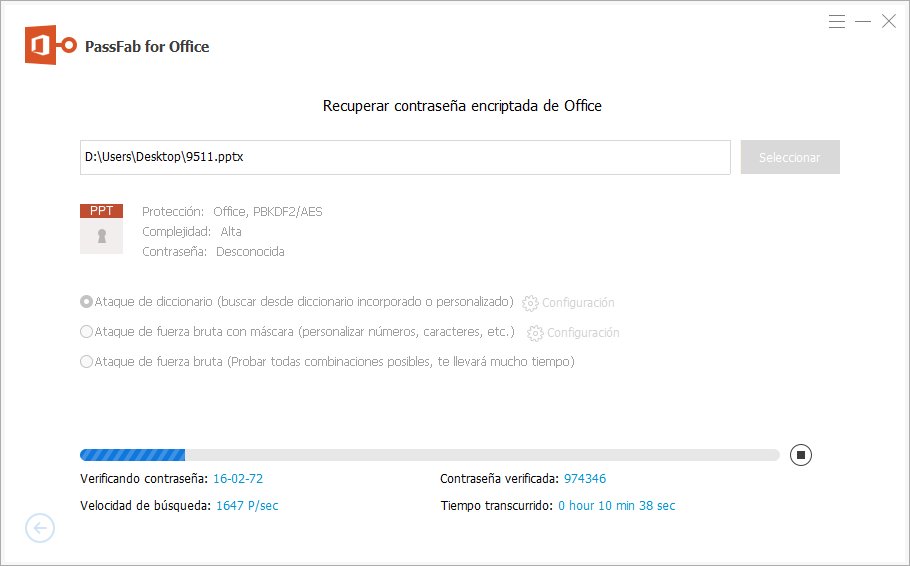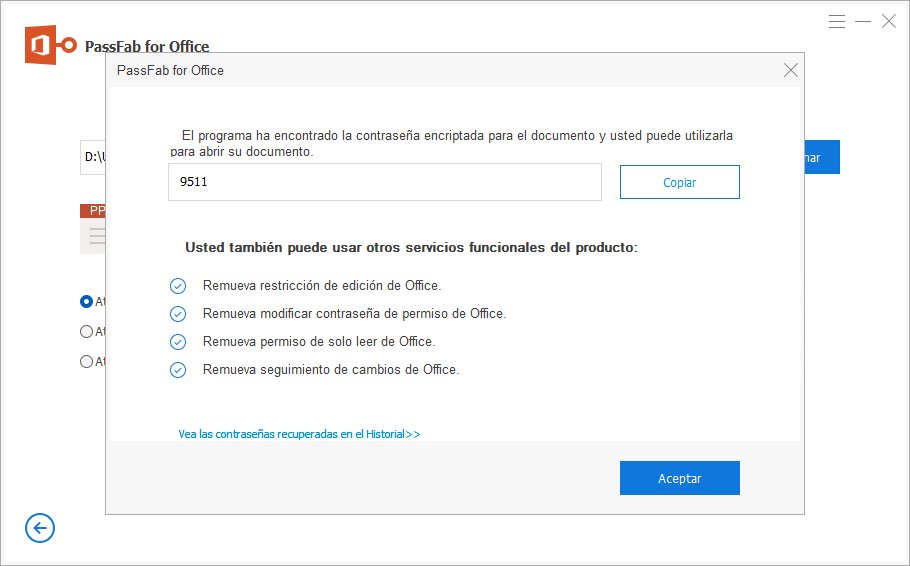Siga la guía a continuación para saber cómo elegir los tipos de ataque óptimos para desbloquear archivos cifrados de Office con este software.
Paso 1: Importar archivo de Office cifrado
Inicie PassFab para Office después de la instalación. Elije la función de izquierda.

Luego, haga clic en el botón "Agregar" para importar el archivo de Office cifrado que necesita descifrar.
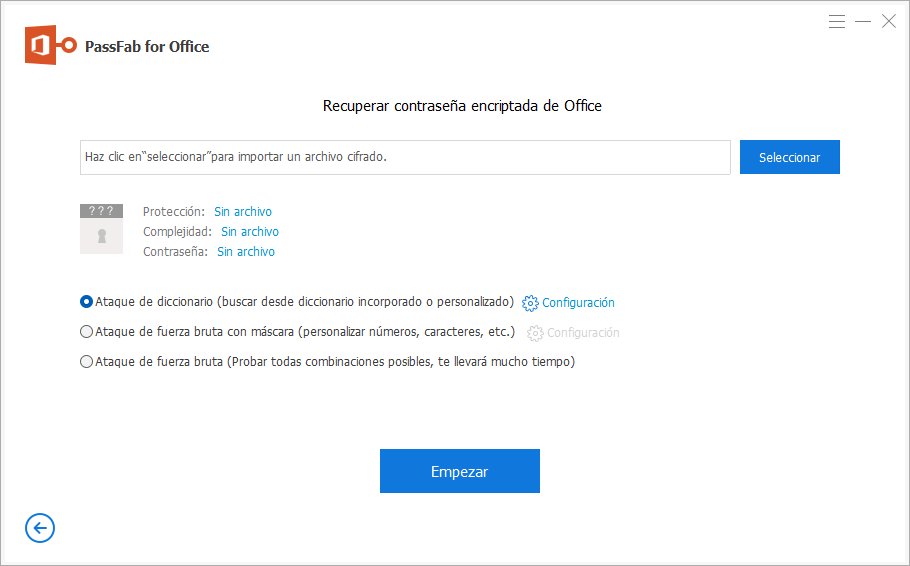
Paso 2: Seleccione el tipo de ataque apropiado
Algo que te ayude a elegir un tipo de ataque adecuado:
Ataque de Diccionario: si tiene un diccionario que es un archivo de texto que enumera combinaciones de caracteres comunes que puede usar con frecuencia para las contraseñas. Haga clic en "Configuración" >> "Agregar diccionario" para encontrar rápidamente la contraseña del diccionario incorporado o personalizado.
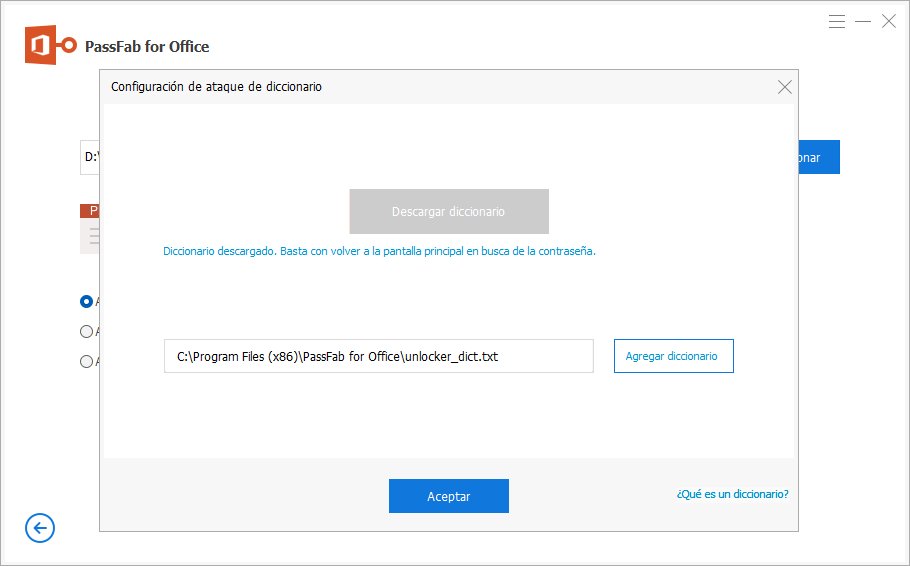
Nota: A veces hay una ventana emergente que muestra la actualización de la biblioteca de diccionarios. Este paso es necesario y llevará un tiempo.
Fuerza bruta con Ataque de Máscara: Si puede proporcionar alguna pista sobre la contraseña olvidada. Luego haga clic en "Configuración" para definir la configuración usted mismo de acuerdo con las posibles pistas sobre la contraseña que pueda recordar.
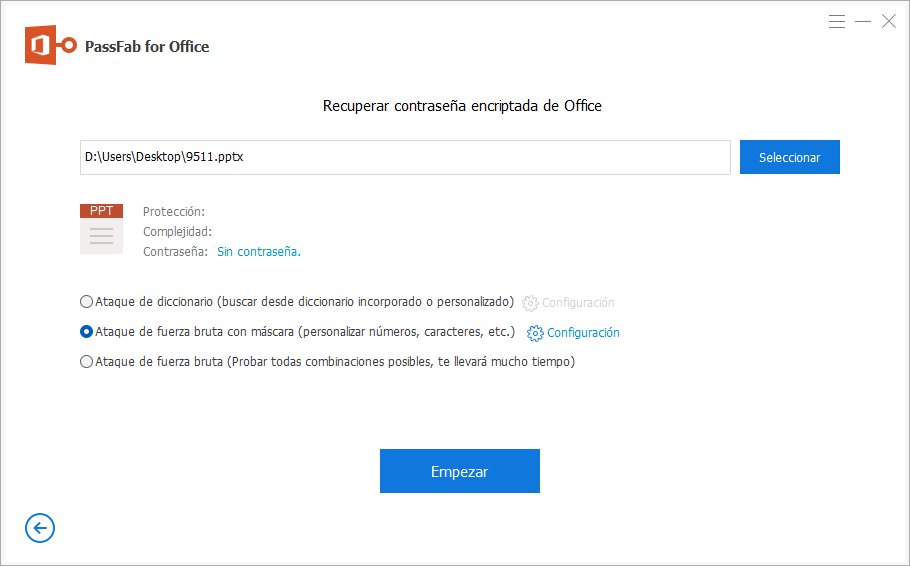
Ataque de Fuerza Bruta: si no puede recordar nada acerca de su contraseña, se recomienda seleccionar este tipo. Intentará todas las combinaciones posibles de forma predeterminada, por lo que no es necesario definir ninguna configuración.
Paso 3: Comience a recuperar la contraseña de Office
Ahora presione el botón "Inicio" para iniciar Passfab para Office. Después de completar el progreso, simplemente cierre el cuadro y salga del programa, luego use esta contraseña para acceder al archivo de Office bloqueado o de destino.